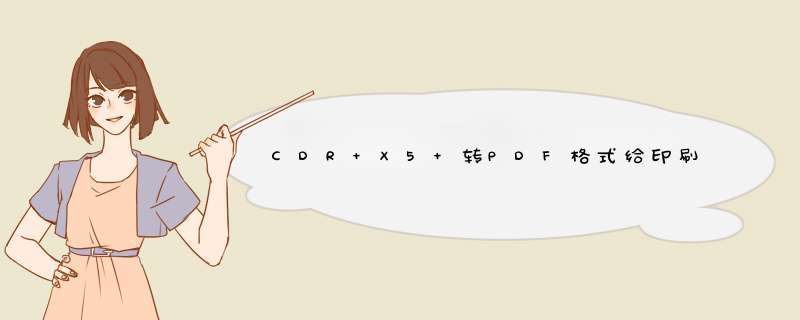
一般导入的CD的是PSD和TIF图,除了未合并图层的PSD文件在导入后可通过属性被识别出来,其他的(1)已和合并的PSD、(2)未合并的TIF、(3)已合并的TIF文件三种图在导入CD后,均不能区别。
导入的PSD图,如果在CD中做了旋转、镜像、改变大小、倾斜等动作后,很容易在出片时出现破碎的现象,所以导入CD中的图片,如果进行了旋转等动作后,最好将其转位图才是最保险的。精确的裁剪像框里的位图也是要注意以上问题,同时还要注意框架是否和图片是锁定的,如果不是,请锁定。
通过以上分析可以对图片发排前的处理方法总结如下,共5点:
(1)位图
A.图片和带阴影的图片只有在施加了旋转、镜像和倾斜的动作后才需要转成位图;
B.属性信息里的解析度两数值不相同的图片需要转位图;
C.精确裁剪框里的图片如被旋转或解析度不同的均需转成位图;
D.RGB图除了以上情况下转位图外,直接转CMYK模式即可(不要将RGB图全选中一起转,因为有可能图片不在一个图层上,转换后可能会出现一些怪问题)
E.运用了滤镜的图片需转成位图(注意:转换后原图的变化是否过大)
F.关于蒙版,在coreldraw中使用也要小心些,必要时候还不如采取“置入容器”方法比较保险。
(2)图形
图形的问题相对要少了,最主要的是透明度问题,用了透明效果的图片容易在出片时发生问题,所以遇到有透明效果的图象最好转成位图。但有的时候,当一个文件里有上千个图片用了透明效果时,最好是先选几个有代表性的图形转成位图看看,如果图形没有出现大的变化,如转图后丢失东西等现象,可以常识干脆不转。图形用了其他效果的情况,可以不用理会。
(3)文字的问题
关于文字的问题比较多的:
A.美术字,要转成曲线。
B.尽量不要使用带GB2312的字体,这类字体在转换成曲线后,笔画交叉的地方会出现明显的镂空。方正美黑不转曲线也会出现上述情况。
C.系统有时候会虚报缺字体,但如果打开文件后,如果存盘按纽显示为灰色就说明其实不差字体(如果不是,就老老实实装字体后重起吧)。
D.字体转曲线的时候死机,说明精确裁剪框里有美工文本,要注意。
E.段落文本,应该注意文本框的内的文本是否未全部显示出来(很容易疏忽)。
F.接下来就是最麻烦的问题,文本内容的梳入的时候是在全角状态下敲入的空格。那么就会发现输入的文字在出片后全没了,这时候请你仔细的打开文件,用查找美术字来搜索一下,就会发现有地方显示搜索到美术字,但全好似一排小空心点。这就是上面说的在全角状态下敲入的空格出现的字体消失的问题。那么唯一的解决办法是,在用中文和英文字体看看原来这里到底是什么字,然后还原文字,如果用中文和英文字体看的时候没有显示有字,就表明这里只有空格,没有字,那么点DEL删除即可。
G.某些字体库描述方法不同,笔画交叠部分输出后会出透叠,要小心!
H.包含中英文特殊字符的段落文本容易出问题,如“■,@,★,○”等。
I.使用新标准的GBK字库来解决偏僻字丢失的问题。
J.笔画太细的字体,最好不要使用多于3色的混叠,如(C10M30Y80)等,同理,也不适用于深色底反白色字。避免不了的状况下,需要给反白字勾边,适用底色近似色或者某一印刷单色(通常是黑K)。
K.选上‘套印填色’的物体会压印。
字体用效果的处理方法
A.用了拉链,封套的字均不用理会,直接转曲线。
B.轮廓字,可全选字体和轮廓一起分离后,字体转曲线。
C.立体化的字也是一起选中后分离,字体转曲线,注意后面的立体图最好是转位图。
D.带阴影的字,如果字体旋转了,请一起选中后分离了,字体转曲线,阴影不转位图都可。
E.透明字,可以不转,(想追求高标准的,那么转位图吧,安全第一)
(4)角线的处理:
A.角线不能超过1.2毫米。
B.有专色的图注意要用拼版标志线。
C.一个4色版若是角线为Black,那么改用C100M100Y100K100
D.一个单色版的角线就用该单色的角线。
E.一个2色(CY)版,他的角线为Green,因为角线的设置应该是C100Y100=Green。
F.记住有几色版就用几色的角线。
(5)其他应该注意的地方:
A.4色字:用了C100M100Y100K100,其本意是想要黑体字,但如果这样设置的话,虽然显示的也是黑字,但出片后每个胶片上都有字,会出现印刷套印不准的情况。
B.自带角线:要想出让输出设备自带角线,那么在打印页面里设置的长和宽必须比文件页面设置的长和宽要分别大10—15mm以上。
C.锁定问题:有时候,做图的人把图里面某个图形锁定了。因为一般在检查图片前都要全选,然后Ctrl+G全选中居中。如果图形被锁定,他就不会被移动,所有一开始检查图片前就要检查时候有图被锁定。
D.打印锁定:您可能会遇到一种情况,当你想将一个图转为位图时,d出一个提示框(不可打印图层上物件不能转成点阵图),这时候要调出“物件管理员”来解除打印锁定。
E.两个单色版要分别打成2个PS发排。
F.渐变的问题:①常见的问题是这样:如红色→黑色 的渐变, 设置错误: (M100→K100)中间会很难看!正确的设置应该是这样:(M100→M100 K100)仔细分析一下就明白了,其他情况类推。 ②透明渐变,是适用于网络图形的办法,灰度图也可,但完稿输出不可以,因为其空间混合模式为RGB,屏幕混合色彩同印刷CMYK差异太大,切切注意。
③黑色部分的渐变不要太低阶,如 5%黑色,由于输出时有黑色叠印选项,低于10%的黑色通常使用的替代而不是叠印,导致出问题,同样,使用纯浅色黑也要小心。
] q*E O ?
G. 分辨率和重新取样:不要在corel中做这个,“转换为位图” 的确方便,但损失的是色彩还原,要专业点,在ps中做好拿来。
H. 印前检验:利用PDF文件做印前检验!注意不是直接用coreldraw打印个pdf出来!顺序是这样的:*.cdr→输出为“封装EPS,即 *.EPS”,再由Acrobat Distiller将EPS生成*.pdf。
使用虚拟打印机pdf factory即可没有限制而且其他格式文件只要是能够打印,选择这个虚拟打印机,都可以做成PDF文件,很简单实用;
最简单而且实用的使用虚拟打印机pdf factory即可,可以把任意只要能够打印的格式文件都可以做成PDF文件,并且可以把多个文件通过打印之后合成一个PDF文件。
pdfFactory Pro(虚拟打印机)是一个无须 Acrobat 创建 Adobe PDF 文件的打印机驱动程序。pdfFactory Pro(虚拟打印机)提供的创建 PDF 文件的方法比其他方法更方便和高效。 功能包括: 多个文档整合到一个 PDF 文件中内嵌字体通过 E-mail 发送预览自动压缩优化。
PDF Factory是pdf虚拟打印机软件,下载安装好PDF Factory后,在打印机控制面板中就可以找到一台由pdf Factory虚拟出来的打印机,可以把任何可以打印的文件转换成pdf文件。用任何可以支持打印输出的软件,把需要处理的文件逐个打印到这个虚拟打印机,全部打印完成后可把结果保存成一个pdf文件。甚至可以把不同软件格式的文件,如word、excel、photoshop等任何可以支持打印的文件,打印到同一个pdf文件。
在打印之前,在设置里面,就把加载所有的系统字体选中。
打印完毕后,下载一个Adobe Reader,然后安装,可以很流畅的阅读PDF文件。
欢迎分享,转载请注明来源:内存溢出

 微信扫一扫
微信扫一扫
 支付宝扫一扫
支付宝扫一扫
评论列表(0条)